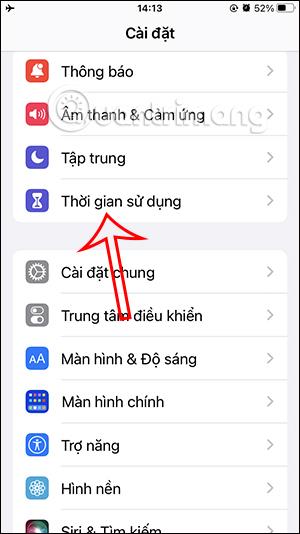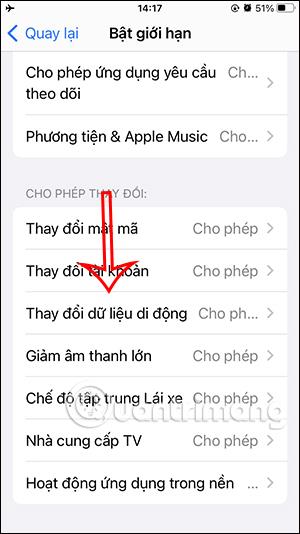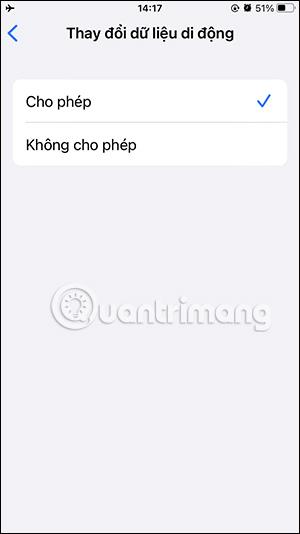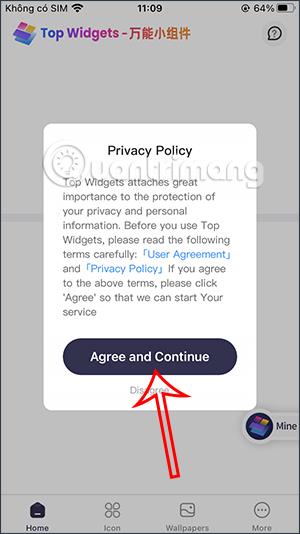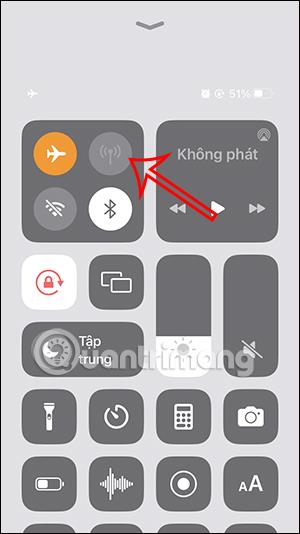На iPhone има функция за ограничения на приложението, за да ограничите използването на определени приложения или да блокирате други да извършват определени действия с вашия телефон, като например блокиране на промяна на паролата на iPhone или блокиране на използването на мобилни данни на iPhone. Когато включите блокирането на мобилни данни на вашия iPhone, другите няма да могат да включат мобилни данни, за да ги използват, за да избегнат изчерпване на капацитета за данни. Статията по-долу ще ви напътства как да блокирате използването на мобилни данни на iPhone.
Инструкции за блокиране на използването на мобилни данни на iPhone
Етап 1:
Първо отворете Настройки на iPhone, след което щракнете върху функцията Време на екрана . Преминете към новия интерфейс, щракнете върху Активиране на ограниченията , за да коригирате.

Стъпка 2:
Тук потребителят ще активира Limit Enable mode за използване. След това превъртете надолу под секцията Разрешаване на промени , щракнете върху Промяна на мобилни данни .

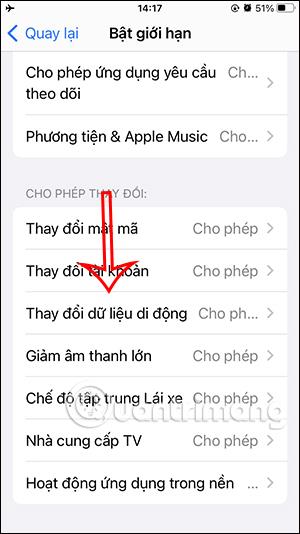
Стъпка 3:
В този момент потребителят ще превключи от режим Разрешаване към режим Не разрешаване, за да попречи на другите да използват мобилни данни на телефона.
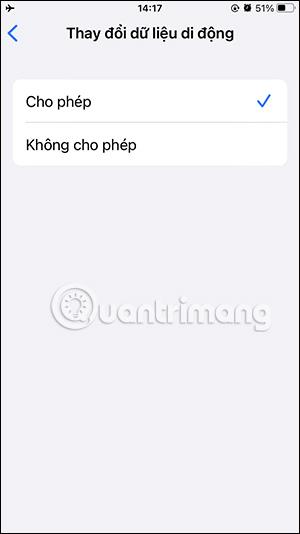
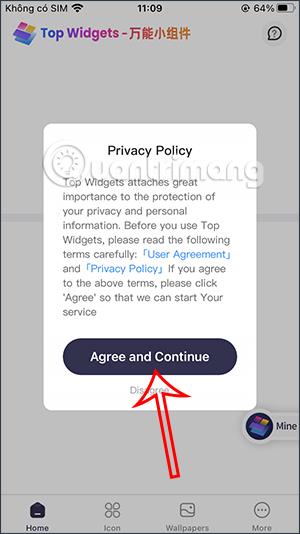
Връщайки се към интерфейса на iPhone, отворете интерфейса на контролния панел и ще видите иконата за мобилни данни затъмнена и не може да се щракне върху нея, за да активирате използването.
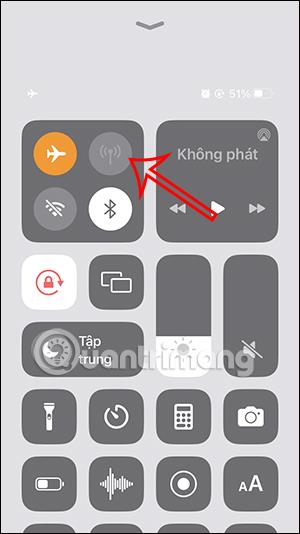
Когато някой друг има достъп до вашия телефон или дете, той няма да включи случайно мобилни данни на телефона, за да го използва, избягвайки изразходването на съществуващия капацитет на телефона.